حذف کامل نرم افزار از سری نرم افزارهای احمد جاوید

گاها پیش می آید برای جلوگیری از پر شدن هارد کامپیوتر یا خراب شدن نرم افزار، تصمیم می گیریم یک یا چند نرم افزار را از روی سیستم حذف کنیم.
بصورت عادی برای حذف نرم افزار، از طریق کنترل پنل این کار را انجام می دهیم.
ولی باید بدانیم حذف به روش معمول یعنی از طریق کنترل پنل فقط قسمتی از نرم افزار حذف می شود و تقریبا یک سوم فایل ها و اثرات نصب پاک نخواهد شد.
برای درک این مسئله ابتدا ببینیم هنگام نصب یک برنامه چه اتفاقی می افتد:
ا- فایل های اصلی برنامه در درایو سی پوشه پروگرام فایل نصب میشود ( البته بطور معمول. مگر آنکه برنامه نویس جای دیگری را در نظر گرفته باشد. مثلا کم پلیر فقط در درایو سی نصب می شود نه در پوشه پروگرم فایل)
2- فایل های فرعی که در پوشه تمپ ( این پوشه بطور پیش فرض مخفی می باشد) یا دکیومنت نصب می شوند.
3- دستورات جدید برای ویندوز که این اینکار با اضافه شدن خطوط جدید به رجیستری ویندوز انجام می گیرد.
حذف کامل نرم افزار باید اصولی انجام شود
وقتی اقدام به پاک کردن برنامه از طریق کنترل پنل می نماییم، این کارها اتفاق می افتد:
1- همه فایل های اصلی پاک می شود.
2- فقط بعضی از فایل های فرعی پاک می شود.
3- رجیستری هرگز پاک نمی شود.
فاجعه از خط سوم شروع می شود. زیرا با پاک نشدن رجبیستری، شما قادر به نصب کامل برنامه جدید آن نرم افزار نخواهید بود.
حالا مگر پاک کردن رجیستری مهم است… باید بگوییم بله.
اولا حجمی از کامپیوتر ناخواسته اشغال شده است در حالی که آن نرم افرار را پاک کرده اید.
ثانیا اگر نرم افزار پاک شده دارای اشکالاتی بوده، این عیوب به نسخه های جدید نیز منتقل میشود.
بگذارید برایتان مثالی بزنم:
فرض کنید فتوشاپ را از یک سایت متفرقه مثلا soft98.ir دانلود کرده و پس از نصب فایل پچ آنرا اجرا کرده اید تا اکتیو شود اما مشاهده می کنید فتوشاپ فعال نشده و فقط هفت روز قادر به کار است. دائما پیغام می دهد که نرم افزار جعلی است.
حال شما فتوشاپ بدون نیاز به اکتیو کردن را از سایت نرم افزارهای احمد جاوید دانلود و میخواهید آنرا به جای فتوشاپ خراب نصب کنید. طبیعتا اول باید فتوشاپ قبلی را حذف کنید. و چون به روش معول پس از حذف نرم افزار کدهای رجبیستری همچنان باقی می مانند، پس از نصب نرم افزار سالم ما و هر نرم افزار دیگری همچنان همان پیغام خراب بودن نرم افزار را می دهد.
پس باید بتوان برای نصب نرم افزار جدید، نرم افزار قدیمی را بطور کامل حتی رجیستری ها را پاک کرد… چه باید کرد؟
راه حل: برای حذف تمام و کمال برنامه ها نیاز دارید برنامه گیک آن اینستالر را بر روی سیستمتان نصب کنید. این برنامه قادر است تمام فایل های اصلی، فرعی، ردپاها و رجبیستری را پاک نماید.
گیک آن اینستالر
حذف کامل نرم افزار
نرم افزارهای احمد جاوید
این نرم افرار دارای مزایای ذیل است:
حذف کلیه فایل ها و پوشه های مربوط به نرم افزار
حذف تمام ردپاهای نرم افزار
نصب فقط با یک کلیک
حذف کدهای رجیستری
سرعت نصب فوق سریع فقط در چند ثانیه
حذف فایل های اضافی در پوشه دکیومنت
بدون نیاز به کرک و شماره سریال
مراحل نصب فقط در یک صفحه بدون چون و چرا و پرسش های اضافی
دائمی و مادام العمر
قابلیت نصب روی ویندوزهای 10 8 7 حتی ایکس پی
قابل نصب روی سیستم های 32 و 64 بیتی
و مزایای دیگر
Geek Uninstaller

حذف کامل نرم افزار کار چندان سختی نیست
حالا برای حذف یک برنامه بصورت عملی اقدام می کنیم تا طرز استفاده از این نرم افزار را بخوبی فرا گیریم. بعنوان مثال ما می خواهیم برنامه وندرشر فورمولا را به طور کامل حذف کنیم:
ابتدا برنامه گیک آن اینستالر را از از پائین همین صفحه دانلود کنید. سپس برنامه را نصب و اجرا نمایید.
وقتی برنامه را باز می کنیم، تمام نرم افزارهای داخل کامپیوتر مشاهده خواهد شد.
بر روی وندرشر فورمولا راست کلیک نموده گزینه آن اینستال را می زنیم. همانند شکل زیر:

بر روی Yes کلیک می کنیم:
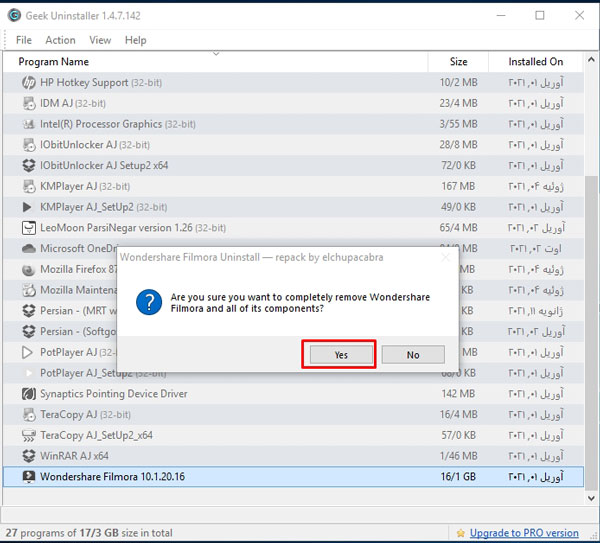
صبر می کنیم فایل های اصلی پاک شود:
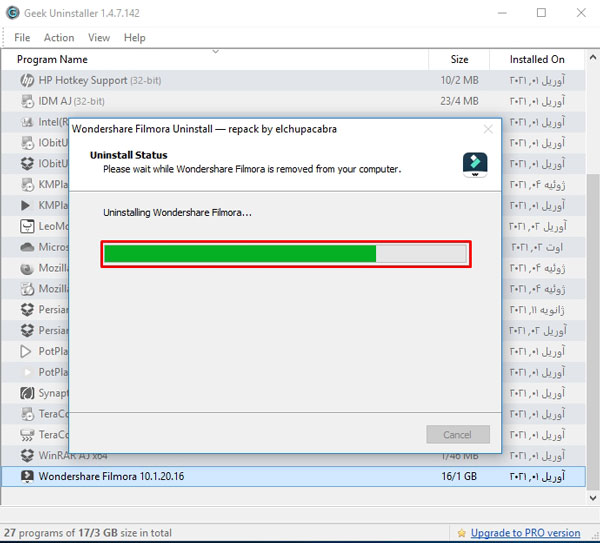
گزینه Yes را می زنیم تا فایل های فرعی نیز پاک شود:
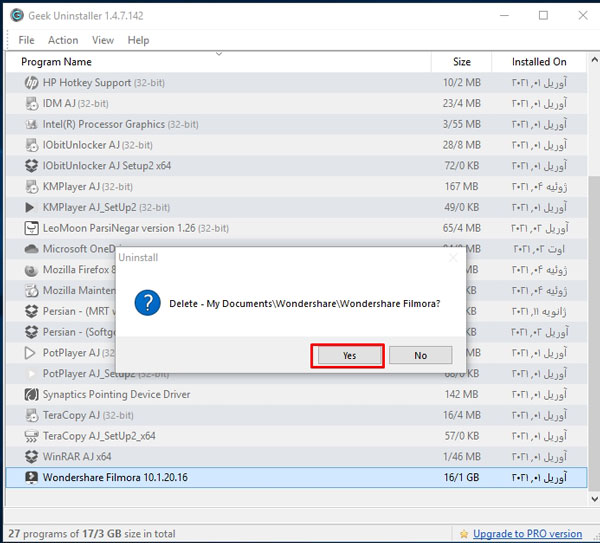
حالا کار اصلی حذف شروع می شود یعنی نمایش رجیستری برنامه و حذف آنها… بر روی Finish کلیک می کنیم تا تمام ردپاهای رجبیستری برای همیشه حذف شود :
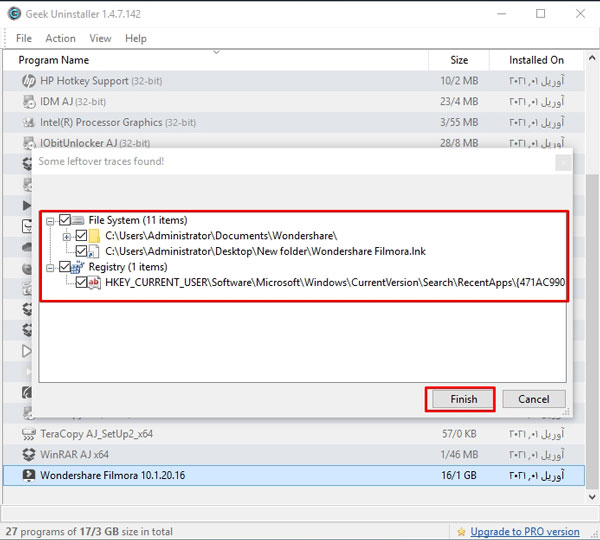
با مشاهده All Traces Removed (کادر سبز) کار تمام است و نرم افزار بصورت کامل حذف شده است. با زدن Close از برنامه آن اینستالر خارج می شویم:
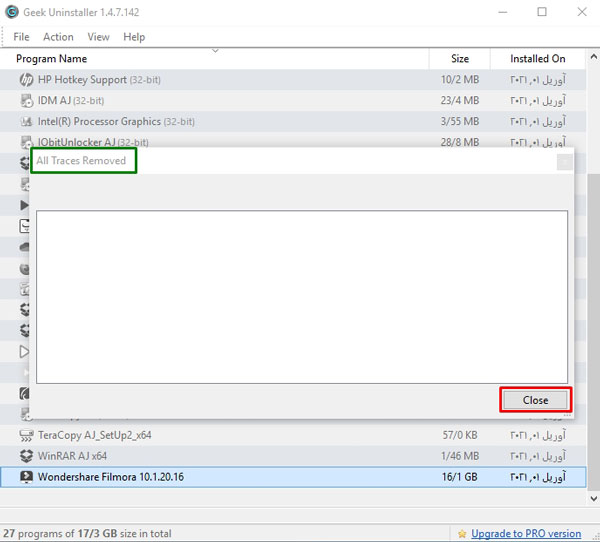
کامپیوتر را ری استارت می کنیم.
حذف کامل نرم افزار ای دی ام
روش صحیح حذف برنامه اینترنت دانلود منیجر (IDM)
بعضی از کمپانی ها شگرد خاصی را بکار برده اند که کاربران را فریب دهند و اجازه ندهند پس از نصب نرم افزارهای قفل شکسته و کرک جعلی بتوانند نرم افزار دیگری را روی سیستم شان نصب کنند تا مجبور بشوند نسخه اصلی را خریداری نمایند.
از جمله می توان به نرم افزار ای دی ام ( IDM ) اشاره نمود.
این نرم افزارها هنگام انجام پروسه حذف، شما را تشویق به ری استارت کردن کامپیوتر می نمایند. با اینکار عمل حذف نرم افزار نیمه کاره مانده و رجبیستری نه تنها حذف نمی شود بلکه نهادینه شده و کار پاک کردن نرم افزار بسیار سخت می شود. حتی ممکن است مجبور به نصب مجدد ویندوز شوید.
به تصویر زیر توجه کنید. همانطور که مشاهده می کنید شما را تشویق به ری استارت کرده است ( پیکان های صورتی). با دیدن این پنجره هرگز گزینه OK را نزنید، بلکه گزینه Cancel (کادر آبی رنگ) را انتخاب کرده و بر روی آن کلیک کنید. با این کار روند حذف نرم افزار ادامه پیدا کرده و بصورت کامل پاک می شود:
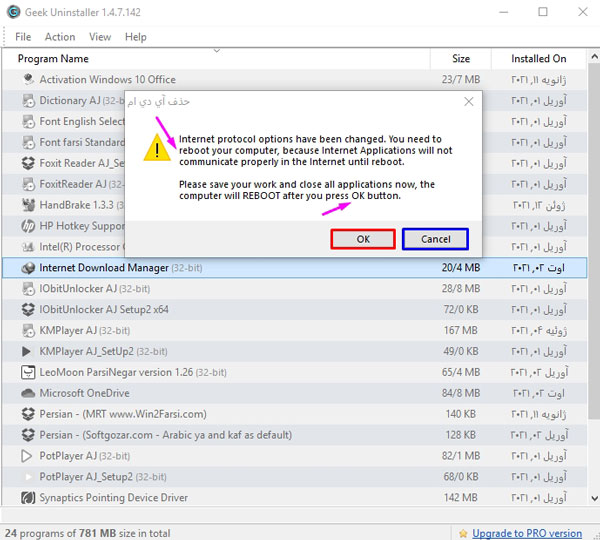
در پایان Finish را بزنید.
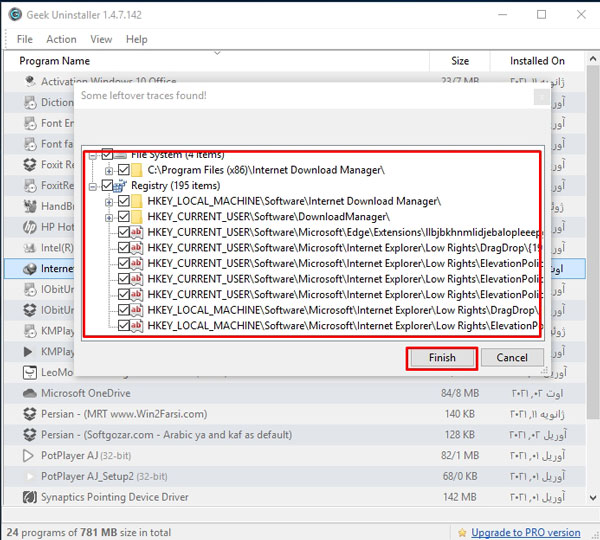
حالا کامپیوتر را ری استارت نمایید.
شایان ذکر است نرم افزار گیگ آن اینستالر دارای نسخه حرفه ای پولی نیز می باشد که غیر از عمل حذف کارهای دیگری نیز انجام می دهد. اگر نیازتان فقط پاک کردن برنامه است همین نسخه که برای دانلود قرار داده شده، کافیست. اطمینان داشته باشید کارش را خوب انجام می دهد.

آشنایی با سایر نرم افزارهای حذف
اشامپو آن اینستالر Ashampoo Uninstaller
نرم افزاری پر از خصوصیات متنوع که می تواند اثرات برنامههای ناخواسته را حذف کند.
یک از عیب های این برنامه لود سنگین آن می باشد. ممکن است از اینکه حذف یک نرم افزار خیلی طول بکشد کلافه شوید. البته که وقت طلاست.

از ایرادات دیگر این برنامه میتوان به ارائه نظرات کاربران اشاره نمود. شاید در وحله اول بنظر خوب بیاید. اما توان زیادی از سیستم شما را خواهد گرفت. ضمن آنکه خواندن نظریات خودش باعث گیجی تان خواهد شد. وقتی می بینید یکی تعریف کرده و دیگری فحش داده است.
تنها حسن این برنامه نشان دادن حجم فضای آزاد شده بعد از حدف نرم افزار می باشد که به نظر نمی رسد آش دهن سوزی باشد.
روو آن اینستالر Revo Uninstaller
این نرم افزاردر اصل سه گزینه دارد: حذف اجباری، حذف و حذف سریع.
گزینه اول برای حذف کامل برنامه بکار می رود. یعنی همان کاری که نرم افزار گیگ آن اینستالر انجام می دهد.
گزینه دوم برای حذف برنامه به صورت عادی به کار میرود یعنی همان کاری را می کند که کنترل پنل ویندوز انجام می دهد. در واقع کار جالبی نیست.
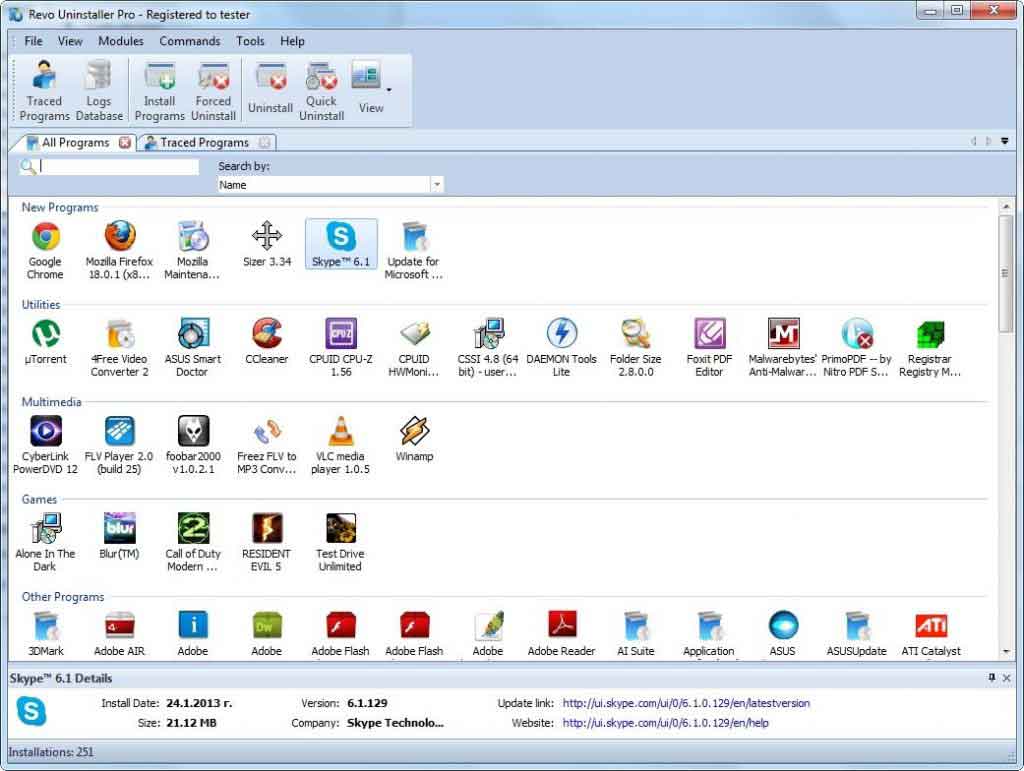
گزینه سوم حذف یعنی حذف سریع، همانطور که از عنوانش پیداست خیلی زود برنامه را حذف می کند. با اینکار پوشه ها و فایل های برنامه پاک می شود اما رجیستری باقی می ماند.
بر خلاف ویندوز این نرم افزار در گوشی های هوشمند خیلی قوی و بدون رقیب کار می کند. آنجا فوق العاده است. اما در سیستم ویندوز از خیرش بگذرید.
توتال آن اینستالر Total Uninstall
پاک کردن برنامه ها را با بررسی و آنالیز برنامههای نصب شده و ایجاد یک ورودی برای تغییر در نصب به انجام می رساند.
نرمافزار مورد نظر خود را از لیست انتخاب کنید چند مرحله را طی کنید تا Total Uninstall آن را تجزیه و تحلیل کرده و فایلها، فولدرها، کلیدهای رجیستری و اعتبار آنها را شناسایی کرده و در یک نمای درختی نشان دهد.
سپس می توانید با استفاده از گزینه دلخواه نسب به حذف نرم افزار اقدام کنید.
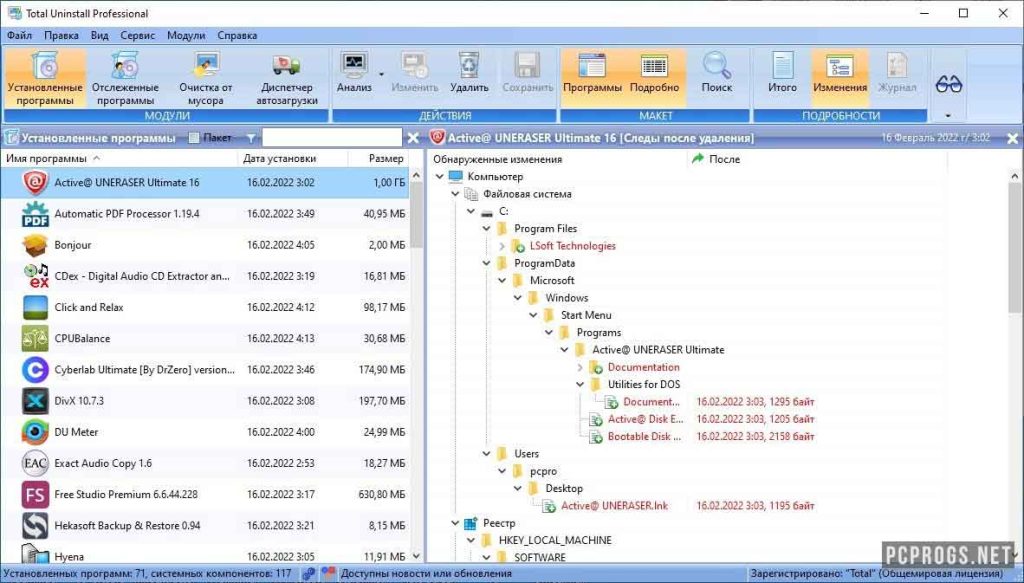
برنامه خوبیست. فقط یک عیب دارد. زمان نصب هر برنامه ای، آنرا رصد کرده و ثبت می نماید تا هنگامی که خواستید کار حذف را انجام دهید دقیق تر بتواند آنها را شناسایی کند.
به این ترتیب نصب نرم افزارها در سیستم شما کندتر از سابق می شود.
چون هنگام نصب علاوه بر کپی فایل ها که بطور معمول انجام می شود توتال ان اینستالر نیز مشغول ثبت آنها می شود. همین باعث کندی و کشیدن کار اضافه از کامپیوترتان می شود.
به نظر می رسد در مقایسه با سایر رقبا کمی عقب تر باشد. در واقع این برنامه کار مانیتورینگ نصب را نیز انجام می دهد. که ما به آن نیاز نداریم. لااقل فعلا…
آن اینستال تول Uninstall Tool
پس از نصب نرم افزار آیکونی با نام Uninstall Tool در کنترل پنل (Control Panel) ویندوز اضافه می شود تا در کنار سایر گزینه های مدیریتی ویندوز، بتوانید به این نرم افزار کاربردی نیز دسترسی سریع داشته باشید.
با اجرای برنامه، کاربر قادر خواهد بود تا در یک محیط کاربری ساده اطلاعات مربوط به برنامه های نصبی از جمله نام، اندازه، تاریخ نصب، کمپانی سازنده، نسخه فعلی، محل نصب و … را مشاهده کند.
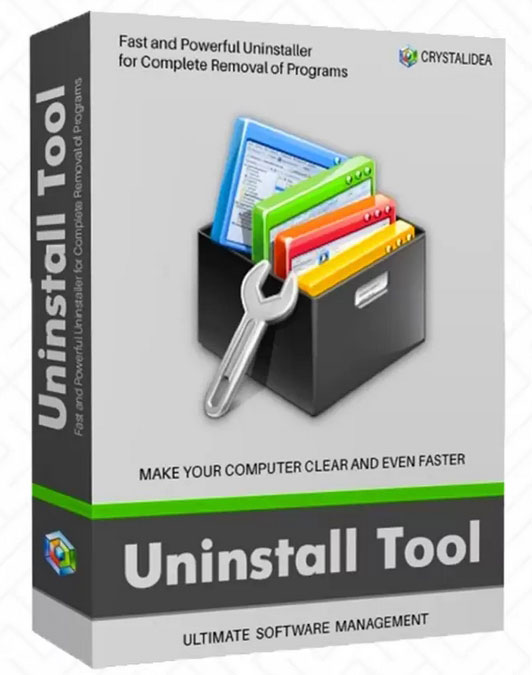
یکی از ابزارهای کاربردی این نرم افزار استارت آپ منیجر می باشد. که نظارت کاملی بر روی نرم افزارهایی که با لود شدن ویندوز آغاز به کار می کنند را فراهم می کند.
کاربر می تواند اجرای آن ها را فعال یا غیرفعال کند. با این کار، سرعت سیستم شما را تا حد قابل قبولی بالاتر خواهد برد. در واقع این تنها امتیاز این نرم افزار است وگرنه چیز خاصی ندارد.
حذف کامل نرم افزار را با گیگ آن اینستالر انجام دهید
فول آن اینستال Full Uninstall
بعضی اوقات نرم افزارها به دلایل مختلف به هیچ وجه امکان Uninstall ندارند و تنها راهش استفاده از ابزارهایی است که برای این کار در نظر گرفته شده اند. Full Uninstall ابزاری ساده اما کوچک برای پاک کردن یا همان Uninstall کردن کامل نرم افزارهاست. نرم افزاری که به سبب همین سادگی سریع اجرا می شود.
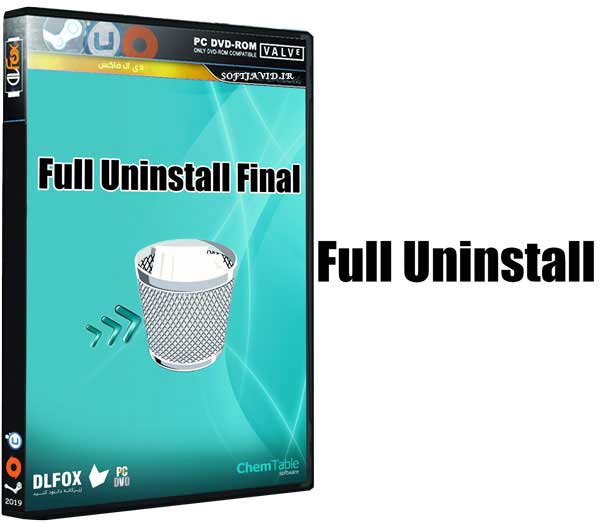
تنها چند کلیک ساده نیاز است تا با انتخاب نرم افزار نصب شده آن را به صورت کامل از روی سیستم حذف نمود به طوری که هیچ گونه فایل جانبی از آن باقی نماند. عملکرد Full Uninstall نرم افزارهایی را که مدت طولانی از نصب آنها می گذرد به صورت جداگانه از نرم افزارهایی که به تازگی نصب شده اند نشان می دهد تا نرم افزار راحت تر بتواند آن ها را تجزیه تحلیل کند.
آخرین تغییرات برای قبل و بعد از Uninstall هم به کاربر معرفی خواهد شد. تا بتواند اطلاع دقیقی از سیستم عامل و نرم افزار مورد استفاده کسب کند.
نقطه قوت فول ان اینستال سرعت بالای اجرای آن می باشد.
ادوانسد اینستالر Advanced Uninstaller
با استفاده از این نرم افزار می توانید برنامه های ویندوز خود را Uninstall کنید.
البته همان طور که می دانید ویندوز خودش چنین قسمتی دارد ولی این برنامه امکانات زیادتری را پیش رویتان شما قرار می دهد.
اگر نرم افزاری به هر دلیلی آن اینستال نشود و حتی در حالتی قرار گیرد که امکان نصب نسخه جدید را هم ندهد این برنامه مشکل را برای شما برطرف می کند.
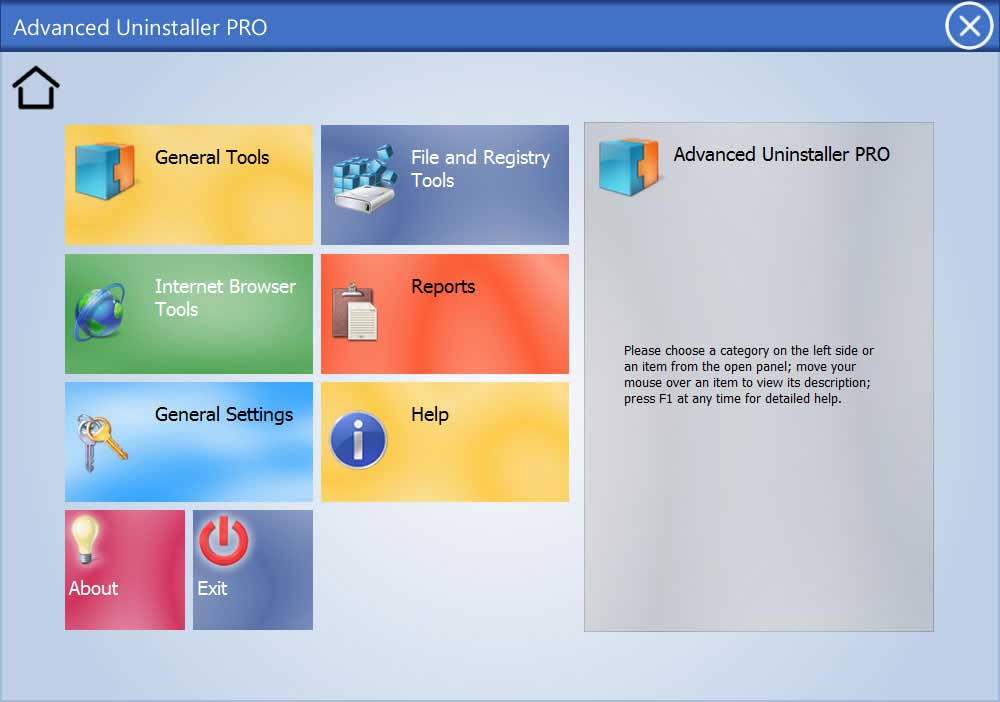
این نرم افزار امکانات زیادی دارد که اهم آن به شرح ذیل است:
مدیریت هوشمند فونت های ویندوز به صورت فعال و غیر فعال کردن و حذف کلی یک فونت
امکان شناسایی فونت های سیستم و عدم غیر فعال یا حذف آنها برای جلوگیری از به هم ریختن
فونت های پیش فرض منوهای ویندوز
مدیریت کنترل پنل و آیتم های آن
شناسایی و حذف فایل ها و فولدرهای تکراری در ویندوز
امکان حذف فایلها و فولدرها به صورتی که قابل بازیابی نباشند
کم حجم کردن فایلها با حفظ فرمت آنها
جستجو و حذف فایلهای اضافی در ویندوز (نه فقط فولدر Temp)
مشاهده و مدیریت فایلهای History اینترنت سیستم مربوط به مرورگرها
مدیریت کوکی های در کلیه مرورگرها
مدیریت Add-ons
بهینه کردن و اصلاح رجیستری
گزارش گیری از قسمتهای مختلف…!؟
واقعا امکانات زیادی دارد. اگر سرعت آن پائین نبود قطعا جایگزین خوبی برای گیگ آن اینستالر می شد. اما انجام دادن تما کارهایی که در بالا برایتان شمردم، کاریست وقت گیر که نتیجه نهایی آن در افت سرعت پدیدار خواهد شد.
شایان ذکر است نرم افزارهای دیگری نیز در این زمینه وجود دارند که فعلا به همین چند تا بسنده می کنم.
خیلی ممنون بابت مطالعه این نوشتار… ایام بکامتان باد
اواخر تابستان 1402
حذف کامل نرم افزار

همه چيز براي دانلود آماده است. كاملا رايگان. لطفا بر روي گزينه دانلود در پايين كليك كنيد:
فتوشاپ برای ویرایش عکس
اینترنت دانلود منیجر مدیریت دانلودها
نرو جهت رایت
کی ام پلیر پخش فیلم
دیکشنری انگلیسی به فارسی و بالعکس
فونت های فارسی استاندارد همراه با فونت ایران نستعلیق
مرورگر فایرفاکس سیر در اینترنت
فورمت فاکتوری انواع فورمت ها
پاور دیتا ریکاوری ابزار بازیابی
وین رار کمپرس فایل ها
فاکسیدریدر پی دی اف مطالعه کتب الکترونیکی
دانلود آرشیو کامل مجله بدنسازی علم و عضله
پوت پلیر اجرای فایل های تصویری و صوتی
تست مانیتور در 3 سوت
نرم افزار مشخصات سیستم
برای مشاهده سایر نرم افزارهای ما لطفا به صفحه اصلی مراجعه فرمایید.
نگاهی به یک سایت خارجی در مورد حذف نرم افزار از ویندوز (زبان انگلیسی)
